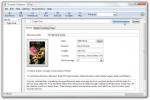Byt namn på och organisera musikfiler i mappar baserade på metadata med MusicZen
Tid är den viktigaste varan i dagens snabba värld, och det är något som alla verkar sakna. För att motverka problemet med att ha en begränsad tid utvecklas fler och mer avancerade verktyg och tekniker som gör det möjligt för människor att utnyttja sin tid mer effektivt. Om du också står inför problemet med att aldrig ha tillräckligt med tid för alla saker du vill göra, hjälper det att vara organiserad säkert att göra det bästa av din dag. Precis som i verkligheten kan hålla allt organiserat i våra datorer gå långt mot att spara tid. Ibland, oftast på grund av arbetskraven, försöker människor att sortera dokument, men de bryr sig vanligtvis inte så mycket om det mer avslappnade innehållet som ljud- och videofiler. MusicZen syftar till att hjälpa dig med det genom att automatiskt byta namn på och organisera dina musikfiler i separata mappar baserat på deras metadatainformation. Fortsätt läsa för att ta reda på mer.
Med enorma hårddiskar och bredbandsåtkomst som normen i dag, bryr sig många av oss inte om att hålla allt organiserat längre och fortsätter att hålla alla våra nedladdningar i en mapp. När högen redan har blivit enorm, gör tanken att gå igenom allt för att sortera den ofta oss bort från uppgiften. Detta beteende är särskilt vanligt vid hantering av ljudfiler. Som ett resultat måste du ofta göra en manuell sökning, när du behöver en viss låt, vilket beror på att låten har tagits korrekt eller om du kommer ihåg filnamnet. MusicZen ger dig ett sätt att automatiskt organisera dessa filer i en riktig trädstruktur.
Appens gränssnitt är indelat i två olika flikar: Organisera och Inställningar. På fliken Organisera kan du välja käll- och destinationsmappar för musikfilerna och ger dig en knapp för att starta processen.

På fliken Inställningar kan du justera hur din musik kommer att organiseras. Du kan välja om du vill flytta filerna från källan till destinationsmappen eller bara kopiera dem där. Dessutom finns det ett antal alternativ tillgängliga för den resulterande mappträdstrukturen för de organiserade filerna. Klicka bara på Ändra för att se alla tillgängliga stilar för mappträdstruktur och filnamn. När du har ställt in allt enligt dina krav går du bara tillbaka till fliken Organiser, välj källan och destinationsmapparna (om du inte redan har gjort det), tryck på 'Organiser' och du gör det Gjort!

MusicZen fungerar på både 32-bitars och 64-bitarsversioner av Windows XP, Windows Vista, Windows 7 och Windows 8.
Ladda ner MusicZen
Sök
Nya Inlägg
Skapa anpassade symboler i Windows med privat karaktärsredigerare
Character Map-verktyget i Microsoft Windows är ganska populärt och ...
Hur man får mörkt läge för webbplatser i Microsoft Edge i Windows 10
Användare har drivit efter ett mörkt läge på allt från stationära d...
Hantera samlingar av filmer, musik, böcker och videospel med GCstar
Tidigare har vi granskat EMDB - en applikation för att synkronisera...